Note Tecniche su Gestione “Modula” – “Eurocoge”
Esistono alcuni parametri di configurazione necessari per l'attivazione dell' interscambio dati tra “Eurocoge” e “Modula”.
Il primo e’ un parametro generale che serve per indicare al gestionale “Eurocoge” qual è il magazzino che conterrà i prodotti presenti su “Modula”. Questo parametro si trova in “Sistema – Configurazione – Azienda”.
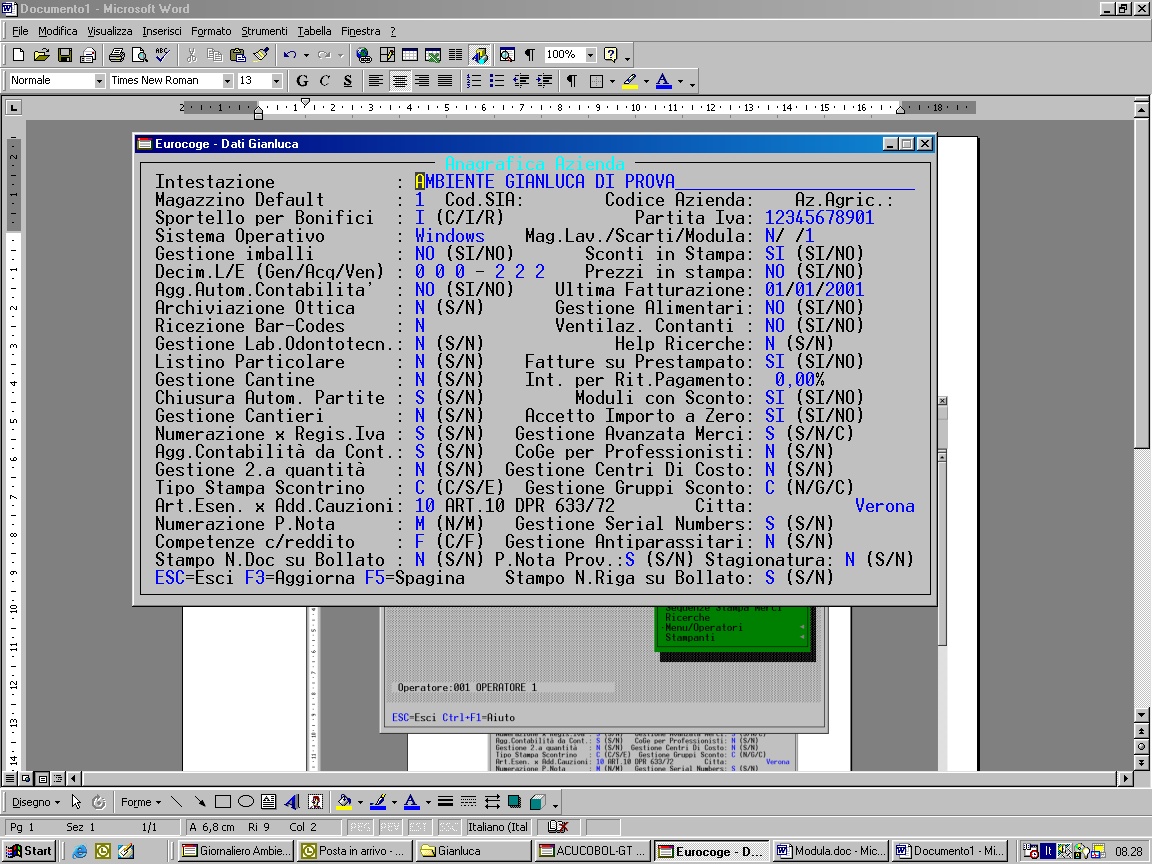
Figura : Configurazione Azienda per definire il Magazzino gestito come Magazzino Automatico
Questo è il primo passo per poter gestire correttamente l’interscambio dati tra “Modula” e “Eurocoge”. Successivamente bisogna configurare le directory di interscambio tra “Modula” ed “Eurocoge”. Sono state previsti due parametri distinti, ma nulla vieta che i due parametri puntino entrambi alla stessa directory. Questa configurazione va definita prima dell’avvio della procedura in modo che i vari agenti che sono in funzione di continuo sulla macchina, puntino alle directory corrette. Questa configurazione si trova in “Magazzino – Modula – Attivazione Articoli” premendo il tasto F1 (chiaramente bisogna indicare a “Modula”, tramite i suoi file di configurazione di puntare, per i file di interscambio alle stesse directory).
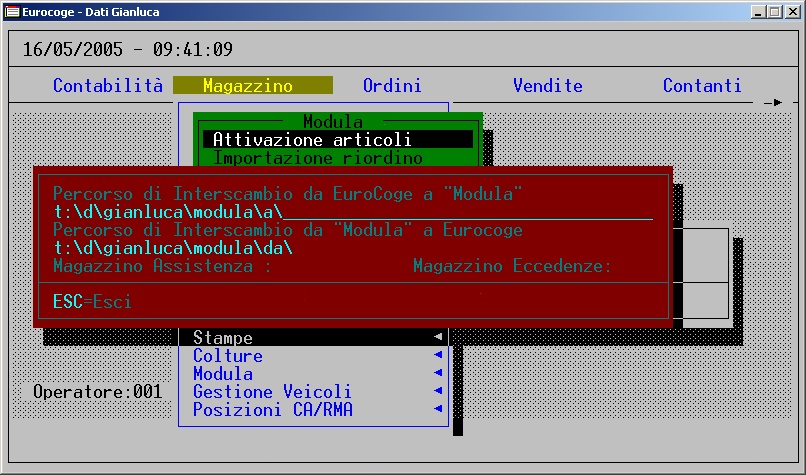
Figura : Directory di configurazione per interscambio tra “Modula” e “Eurocoge”
Solo se è il primo avvio della gestione di interscambio tra “Eurocoge” e “Modula” è necessario definire e inizializzare in maniera corretta alcuni nuovi archivi. Per fare questo è necessario fornire il percorso dove si trovano gli archivi di “Eurocoge” che tengono aggiornate le informazioni sullo stato dell’interscambio tra “Modula” e “Eurocoge”. Questi file sono definiti in “Sistema – Archivi – Tabelle – Archivi Primari” e sono i file dal 195 al 197.
A questo punto si può cominciare ad utilizzare la procedura operativa di interscambio dati. La prima cosa da fare è quella di definire quali articoli sono presenti su “Modula”. Per fare questo bisogna utilizzare il programma “Magazzino – Modula – Attivazione Articoli”. Questo programma permette sia di passare articoli alla gestione di “Modula”, sia di togliere articoli dalla gestione di “Modula”. Non è possibile in questa fase attivare articoli che abbiano giacenza negativa.
E’ importante nella fase operativa avere sempre attivati i vari agenti. In modo particolare è importante avere attivata una unica istanza dell’agente “A”, una unica istanza dell’agente “B” e varie istanze dell’agente “C” (una su ogni postazione di lavoro del gestionale “Eurocoge”, relativamente agli operatori che utilizzano in maniera diretta o indiretta il magazzino “Modula”).
L’agente “A” si preoccupa di interrogare la directory di configurazione definita “Percorso di interscambio da “Modula” a Eurocoge” (che nella Figura 1 è definito essere “t:\d\Gianluca\modula\da”) per vedere se sono presenti il file “LISTA.EXP” oppure il file “IMMED.EXP”.
Nel caso uno dei due file sia presente viene elaborato e poi cancellato; viene generato un log che tiene traccia di ciò che accade durante l’esecuzione dell’agente stesso; questo log è consultabile premendo il tasto F7. A video rimangono le righe che hanno delle segnalazioni di errore. L’ultima riga a video mostra sempre l’ultimo record aggiornato. In particolari situazioni, che spiegherò poi, questo agente può funzionare anche “fuori rete”.
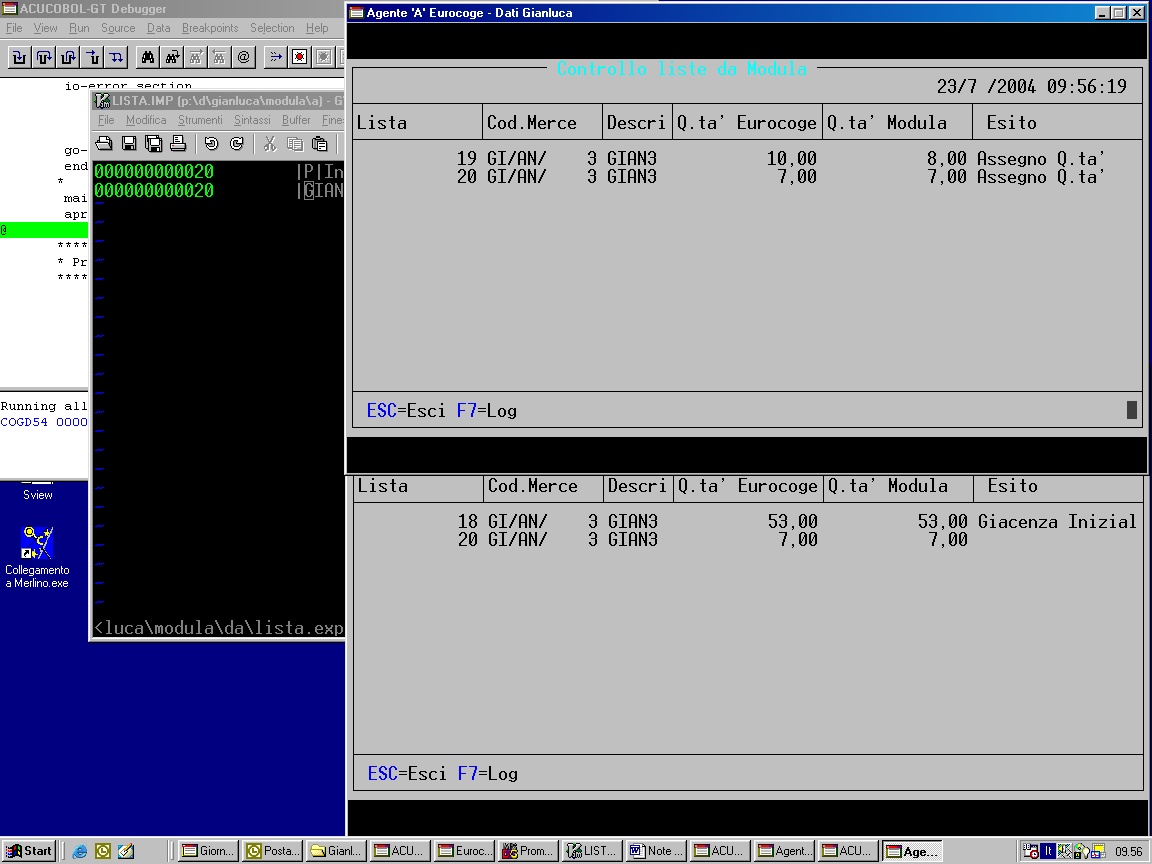
Figura : Esempio di esecuzione dell’Agente “A”
L’agente “B” si preoccupa di analizzare i risultati prodotti dall’agente “A” e di correggere gli eventuali documenti che sono stati modificati nel passaggio a “Modula”; viene generato un log che tiene traccia di ciò che accade durante l’esecuzione dell’agente stesso; questo log è consultabile premendo il tasto F7. A video rimangono le righe che hanno delle segnalazioni di errore. L’ultima riga a video mostra sempre l’ultimo record trattato.
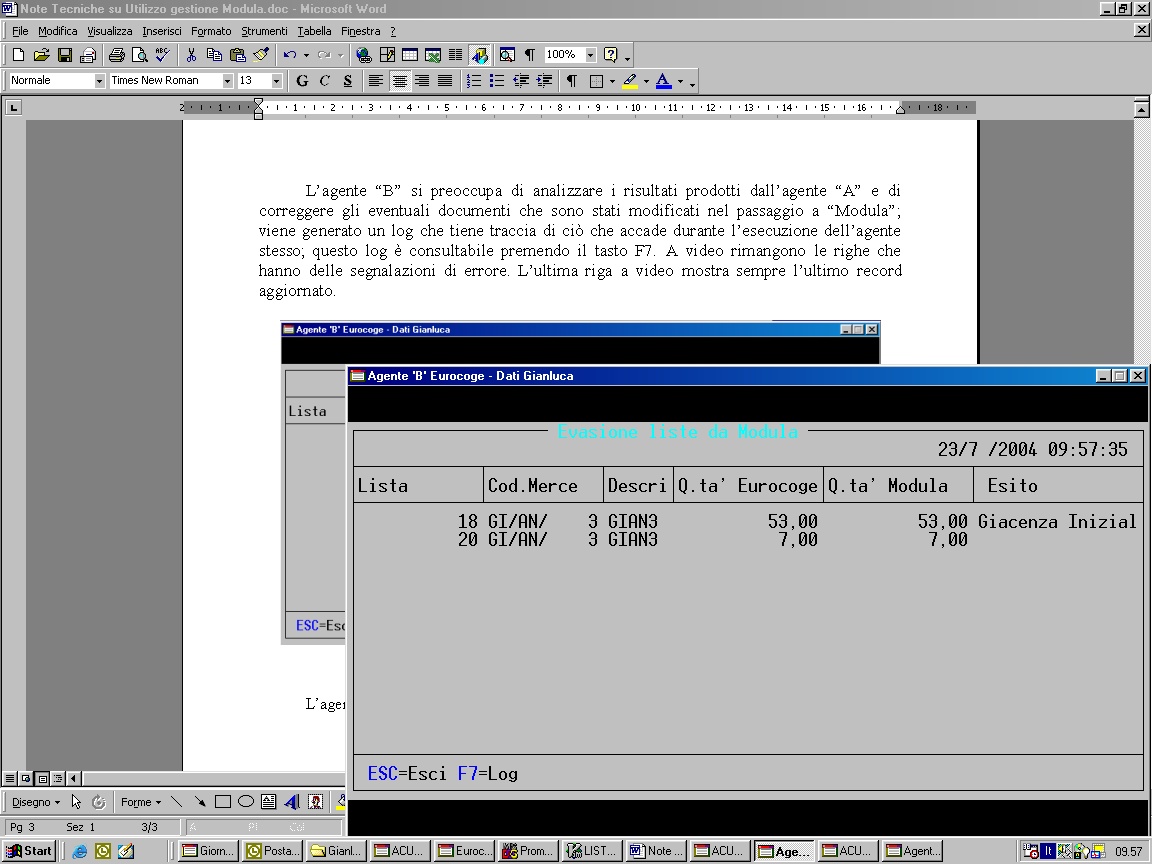
Figura : Esempio di esecuzione dell’agente “B”
L’agente “C” si preoccupa di notificare all’operatore selezionato gli eventuali documenti di sua competenza che hanno subito delle variazioni da parte dell’agente “B”. L’operatore deve prendere in esame il documento e poi informare l’agente “C” che ha preso visione del documento stesso premendo il tasto “F7” e, successivamente, premendo il tasto “F3”, i documenti segnati come “Esaminati” non compariranno più sull’agente “C”.
La filosofia generale del funzionamento è tale per cui ogni movimento eseguito su “Eurocoge” che coinvolge almeno un articolo gestito sul magazzino “Modula”, genera una lista che verrà prelevata dal software applicativo di “Modula”, e che quando verrà evasa permetterà di avere allineate le giacenza tra “Modula” e “Eurocoge”.
La lista viene creata in automatico nella directory di configurazione definita “Percorso di interscambio da Eurocoge a “Modula” (che nella Figura 1 è definito essere “t:\d\Gianluca\modula\a”) con nome file “LISTA.IMP”. In questa fase sarà “Modula” che si preoccuperà di esaminare il file e di cancellarlo alla fine dell’elaborazione del file.
I programmi che generano questa lista sono i classici programmi di movimentazione del magazzino:
•Inserimento, Modifica, Cancellazione Entrate;
•Inserimento, Modifica, Cancellazione Bolle Accompagnatorie;
•Inserimento, Modifica, Cancellazione Fatture Accompagnatorie;
•Inserimento, Modifica, Cancellazione Buoni di Prelievo;
•Inserimento, Modifica, Cancellazione buoni di Consegna;
•Inserimento, Modifica, Cancellazione Trasferimenti;
•Inserimento, Modifica, Cancellazione Prime Note di Magazzino;
•Scarico Componenti di Produzione “1”;
•Avanzamento di Produzione “1”;
•Cancellazione Lotti di Produzione “1”;
•Evasione, Cancellazione “Packing List”;
•Evasione bolla da “Packing List”.
In base alla filosofia di funzionamento non è mai possibile modificare o cancellare i documenti che abbiano inviato una lista a “Modula”, ma non hanno ancora ricevuto l'evasione della lista. Bisogna prima che “Modula” evada la lista, che la lista venga trattata dall’agente “A” e dall’agente “B”; a questo punto i documenti tornano disponibili per eventuali modifiche/cancellazioni (questo è necessario per tenere sempre allineata la giacenza su “Eurocoge” e su “Modula”).
Il comportamento dei Buoni di Prelievo è leggermente diverso dal comportamento dei movimenti di magazzino veri e propri, nel senso che non è possibile modificare o cancellare buoni di prelievo che abbiano inviato una lista a “Modula”.
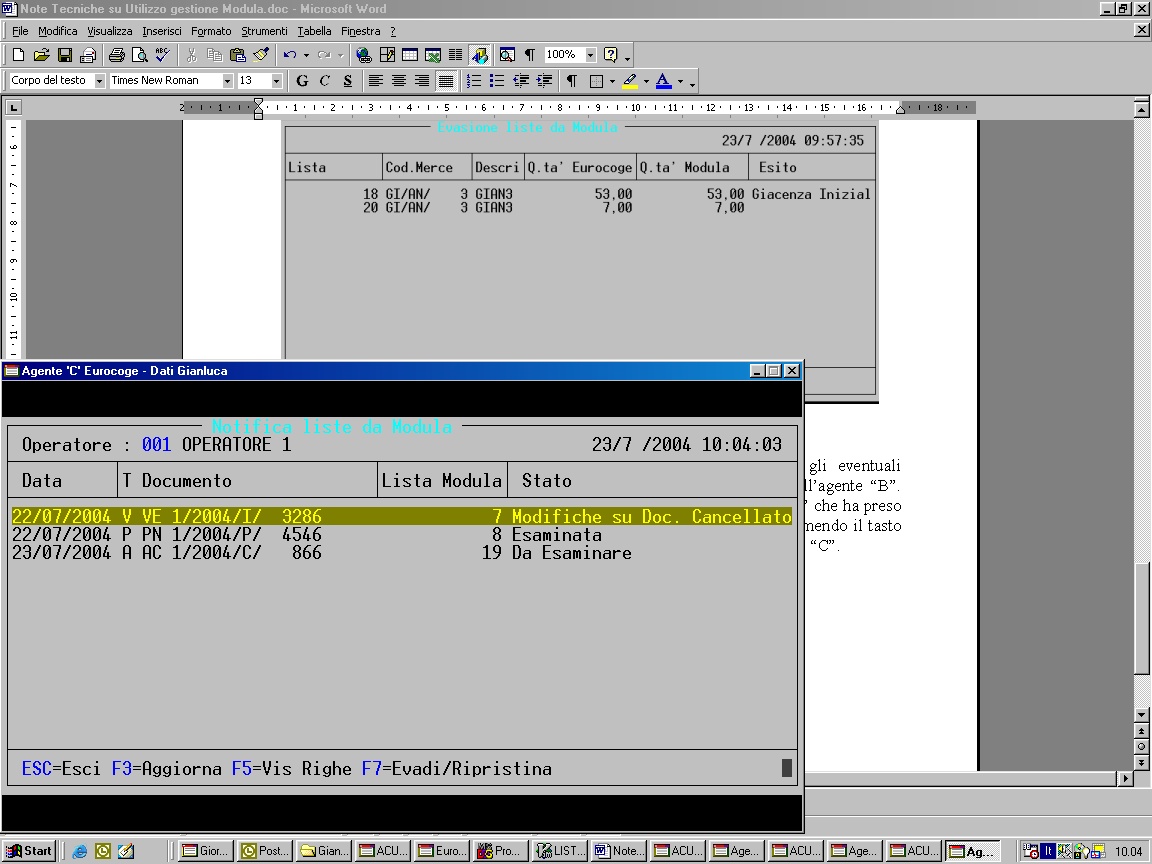
Figura : Esempio di esecuzione dell’agente “C”
In base alla filosofia di funzionamento potrebbero verificarsi dei comportamenti che a prima vista potrebbero sembrare strani. Per esempio: supponiamo che venga inserito un carico di magazzino per due articoli (articolo “AAA” e articolo “BBB”) entrambi gestiti su “Modula”.
Inserimento Carico: articolo “AAA” q.tà 10
articolo “BBB” q.tà 10
Supponiamo che, dopo l’invio della lista a “Modula” e la successiva elaborazione della lista da parte degli agenti “A” e “B” non siano intervenute variazioni. Un operatore decide di variare il carico.
Variazione Carico: articolo “AAA” q.tà 8
articolo “BBB” q.tà 13
Questa variazione genera un comportamento a prima vista strano, perché questo carico manda due liste a “Modula”, una lista di prelievo con quantità 2 per l’articolo “A” e una lista di versamento con quantità 3 per l’articolo “B”. Perché si verifica questa apparente stranezza?
Questo si verifica perché in realtà, se “Modula” ha accettato la prima richiesta, ora la variazione simula a “Modula” una richiesta di prelievo per la merce che non è più sul carico (2 pezzi per l’articolo “AAA”) e simula una richiesta di versamento per la merce aggiunta sul carico (3 pezzi per l’articolo “BBB”).
Se il carico viene cancellato, per la stessa logica di funzionamento verrà inviata a “Modula” una richiesta di prelievo della merce presente sul carico per le quantità presenti sul carico prima della cancellazione.
Questo esempio per il carico mostra dei comportamenti che a prima vista sembrano strani, ma che, come l’esempio dimostra, sono spiegati dalla necessità di mantenere allineate le giacenza tra “Eurocoge” e “Modula”. Si può fare esattamente lo stesso ragionamento per un qualsiasi documento di “Eurocoge” (bolle di vendita, fatture accompagnatorie, prime note, trasferimenti, ecc.).
Esiste un caso non gestito (che è un caso irreale, ma teoricamente possibile). Per esempio:
Inserimento Carico: articolo “AAA” q.tà 10
Supponiamo che, dopo l’invio della lista a “Modula” e la successiva elaborazione della lista da parte degli agenti “A” e “B” non siano intervenute variazioni. Un operatore decide di variare il carico.
Variazione Carico: articolo “AAA” q.tà 8
Come descritto dall’esempio precedente, questa variazione genera una lista di prelievo con quantità 2 per l’articolo “A”. Se l’operatore di “Modula” modifica questo prelievo ad una quantità che rende la riga di movimentazione di “Eurocoge” negativa (dicendo che fa un prelievo non di una quantità pari a 2, ma una quantità pari a 14), questo genera un errore sul movimento di “Eurocoge”. E’ comunque gestionalmente illogico generare un movimento di questo tipo (sarebbe un carico con q.tà negativa).
Sono state aggiunte delle funzioni per migliorare l’operatività:
1) alla fine dell'inserimento di un entrata, viene mostrata (sia per gli articoli gestiti a “Modula”, sia per gli articoli non gestiti a “Modula”) la possibilità di assegnare la merce in carico direttamente ad una consegna (tramite inserimento di un “Buono di prelievo”) oppure ad un lotto di produzione già creato (il lotto deve essere di produzione “1”). L’eventuale quantità rimanente viene mandata a “Modula” con la procedura precedentemente descritta.
I carichi che hanno avuto delle assegnazioni immediate non possono essere cancellati.
2) è stata implementata una procedura di riordino da “Modula”, con importazione manuale di un file ascii (funzione “Magazzino – Modula – Importazione Riordino”).
3) è stata creata una funzione che permette di controllare la quadratura tra i movimenti su “Eurocoge” (i movimenti di magazzino veri e propri) e i movimenti di “Modula” (i movimenti risultanti dagli archivi utilizzati dagli agenti “A” e “B”.
4) è stata creata una funzione “ad hoc” che simula il comportamento dei movimenti immediati, fornendo tutti i parametri necessari per poter fare i movimenti corretti su “Eurocoge”. Questo poiché i movimenti immediati dai terminali di “Modula” verranno impediti.
5) è stata creata una funzione che sposta delle quantità da un lotto ad un altro, senza la necessità di cancellare un lotto, per evitare di dover gestire una serie di richieste inutili a “Modula”.
Infatti cancellare un lotto comporta la richiesta a “Modula” di varie liste di versamento (una per ogni prima nota con articoli gestiti a “Modula”) e la successiva presa in carico dal nuovo lotto (sempre con richiesta a modula di liste di prelievo). Questa funzione evita il passaggio di richieste inutili a “Modula” che appesantiscono il lavoro, senza nessuna utilità. La funzione si trova in “Magazzino – Produzione – Produzione – Trasferimento tra Lotti” ed è operativa per lotti di produzione “1” (non gestisce i serial number).
Operazioni Particolari
1) Importazione Inventario da Modula. Per importare il file di inventario da “Modula” in “Eurocoge” è previsto un tasto funzione dedicato (“F7=Importa da M.A.” che carica il file di nome “GIAC.EXP” presente nella cartella di interscambio da “Modula a Eurocoge”, nell’esempio definita “t:\d\Gianluca\modula\da”). Il File GIAC.EXP ha un formato prestabilito ed è un file che si può esportare da “Modula” facilmente. (x Marusca: quarto tasto)
2) Importazione Riordino da Modula. Per importare il file di riordino da “Modula” in “Eurocoge” è previsto una funzione dedicata (“Magazzino – Modula – Importazione Riordino”). Questa funzione cerca il file definito in input nella cartella di interscambio da “Modula a Eurocoge”, nell’esempio definita “t:\d\Gianluca\modula\da”). Questo file ha un formato prestabilito ed è un file che si può esportare da “Modula” facilmente. (x Marusca sesto tasto).
P.S.
In questo momento le cartelle di interscambio da Eurocoge a Modula in Graf sono definite nel seguente modo:
Percorso di Interscambio da EuroCoge a “Modula”: “t:\ecoge\modula\import”
Percorso di Interscambio da “Modula” a EuroCoge : “t:\ecoge\modula\export”